¿Windows 10 es increíblemente lento? ¿Le informa al administrador de tareas que el disco duro está funcionando al 100%? Entonces es probable que su disco duro esté funcionando a plena capacidad. El uso del disco duro es el porcentaje del disco duro que utiliza la computadora para ejecutar programas y realizar tareas : Esto está más relacionado con el rendimiento del disco duro que con la capacidad de almacenamiento. El uso del disco al 100% sobrecarga los discos y los ralentiza el sistema , puede sobrecargarlos y provocar velocidades de rendimiento deficientes, fallas del sistema y sistemas que no responden. Muchas de las causas del uso elevado del disco duro pueden no tener nada que ver con sus hábitos informáticos e incluso pueden dar lugar a nuevos dispositivos. Si su disco duro siempre está al 100% de uso, este artículo lo ayudará a comprender las causas de este problema, cómo solucionarlo y cómo evitarlo.
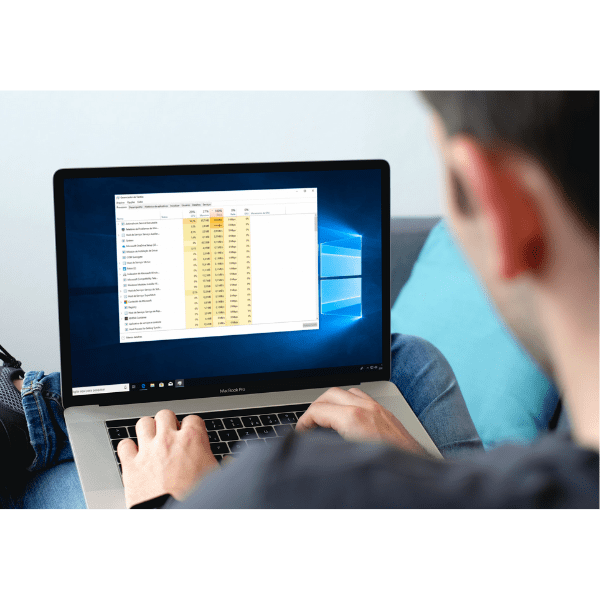
¿Por qué mi disco duro está al 100% de uso?
Hay varias razones por las que su disco duro puede ser 100% utilizable. Algunos de ellos son
Actualizaciones pendientes del sistema Windows
Las actualizaciones del sistema están diseñadas para resolver una variedad de problemas y uno de ellos podría resolver su problema de uso del disco duro al 100% . Por eso es una buena idea mantener las actualizaciones durante todo el día.
malware y virus informáticos
En general, los virus y malware puede causar varios problemas de rendimiento en su PC , incluido un error de uso del 100% del disco duro.
Configuración problemática del archivo de página
La memoria virtual se almacena en un archivo de paginación. Con tiempo, este archivo puede regresar defectuoso – provocando que el disco duro tenga un uso del 100% y será necesario reemplazarlo.
Problemas de hardware , como sectores defectuosos en el disco duro o SSD
Sectores defectuosos en el disco duro o SSD, ya sea estructural o físico , también puede causar un uso del 100% del disco duro en Windows 10.
Controladores de sistema obsoleto
los conductores se proporcionan para controlar todo hardware hacer PC , incluido el controlador del disco duro y la propia unidad. Por lo tanto, algunos conductores Los errores del sistema obsoleto pueden ser la causa de que el disco duro se utilice al 100%. En este caso, verifique el modelo de su placa base y descargue los controladores de placa base más actualizados.
Funcionamiento defectuoso hacer software
Y software que funcione mal puede inducir a Windows a intentar hacerlo funcionar, comprometiendo el rendimiento del sistema operativo, lo que puede provocar que el disco duro se utilice al 100%. Comprueba el software que está abierto o el que se inicializa cada vez que se enciende el ordenador.
Archivos del sistema dañados
En lugar de causar un uso del 100% de tu disco duro, los archivos de sistema dañados también pueden ser una señal de que tu disco duro está fallando. En este caso, haz (o actualiza) tu copia de seguridad inmediatamente y sustituye el disco duro por uno nuevo. Si tu disco duro deja de funcionar definitivamente antes de que puedas hacer una copia de seguridad, ponte en contacto con un servicio especializado en recuperación de datos antes de sustituirlo por uno nuevo.
¿Cómo recupero datos de un disco duro con un uso del 100%?
Si tu disco duro ya tiene problemas, muestra un uso del 100%, se ralentiza, se bloquea o sufre de sectores defectuososlo ideal es no arriesgues ningún procedimiento.
Al fin y al cabo, esto podría acabar empeorando la situación, provocando fallos mayores y más graves. Así que, en lugar de probar procedimientos por tu cuenta, recurre a un servicio profesional de recuperación de datos, como el que ofrecemos en Bot. Con nosotros, puedes confiar en que tus datos se recuperarán con total seguridad, ya que abriremos tu disco duro en una sala blanca (un entorno con partículas estrictamente controladas para preservar la integridad de tu disco duro).
¿Cómo se arregla un disco duro con un uso del 100%?
A continuación, hemos enumerado 7 alternativas que puedes utilizar si quieres revertir el problema y también teniendo en cuenta que no hay datos importantes en el disco duro. Échales un vistazo:
Desde el símbolo del sistema
Una de las formas de revertir un marco de disco duro con un uso del 100% es a través del Símbolo del sistema, donde puedes ejecutar Dism (Servicio y Gestión de la Imagen de Despliegue). Este comando puede resolver fallos comunes, así como reparar la imagen de Windows e incluso preparar el entorno de preinstalación del sistema, también llamado WindowsPE (el Entorno de Preinstalación de Ventanas).
- En la barra de búsqueda, escribe «cmd» y haz clic con el botón derecho del ratón. A continuación, selecciona la alternativa «Ejecutar como administrador
- En cuanto aparezca la pantalla de símbolo del sistema, introduce el código Desactivar/En línea/Limpiar-Imagen/ScanHealth y pulsa«Introducción «.
- Espera a que cmd escanee. A continuación, escribe Dism/Online/Cleanup-Image/RestoreHealth y pulsa«Introducción».
- Por último, reinicia tu dispositivo y confirma que el problema se ha solucionado.
A través de la configuración avanzada del sistema
Si quieres volver a un disco duro con un uso del 100%, también puedes desactivar las páginas automáticas del sistema, lo que puedes hacer a través de la configuración avanzada del sistema.
- Enel «Panel de control de Windows», selecciona y haz clic en la alternativa «Ver configuración avanzada del sistema».
- Selecciona la pestaña «Remoto » en la ventana que aparece y desmarca la alternativa «Permitir conexiones de Asistencia Remota a este ordenador». Después haz clic en «Aplicar».
- Vuelve a abrir la pestaña «Propiedades del sistema», ve a la pestaña «Avanzadas » y selecciona «Rendimiento» y, a continuación, «Configuración».
- Entre las «Opciones de rendimiento», busca la pestaña «Avanzadas» y, una vez allí, haz clic en «Cambiar…».
- Se abrirá la ventana «Memoria virtual» . Cuando lo haga, desmarca la opción «Gestionar automáticamente el tamaño del archivo de paginación para todas las unidades» y marca la alternativa «Sin archivo de paginación». Por último, haz clic en «Establecer».
- Reinicia tu dispositivo.
Realizar una limpieza de inicio
Algunas aplicaciones que se inician junto a Windows cuando enciendes el PC pueden hacer que tu disco duro se utilice al 100%. Para evitar que esto ocurra, puedes realizar una limpieza de inicio:
- Crédito Windows + R al mismo tiempo, escribe MSConfig y haz clic en «Aceptar».
- En «Configuración del sistema», haz clic en la pestaña «Servicios», marca la casilla «Ocultar todos los servicios de Microsoft» y selecciona «Desactivar todos» .
- A continuación, ve a la pestaña «Programas de Inicio» y selecciona «Abrir el Administrador de Tareas».
- En la pestaña «Inicializar», selecciona el software no desarrollado por Microsoft y haz clic en «Desactivar».
- Reinicia tu PC y comprueba si se ha solucionado el problema.
Borrar archivos temporales
Los archivos temporales son creados por tu ordenador cuando realizas una tarea, como navegar por Internet o ver una imagen. Estos archivos sólo se utilizan una vez y pueden acumularse rápidamente, ralentizando tu sistema, causando problemas de rendimiento y contribuyendo a un elevado uso del disco duro. Son una parte inevitable del funcionamiento de tu ordenador, pero puedes eliminarlos regularmente para liberar espacio. Para ello:
- Utiliza el atajo de teclado Windows + R, escribe «temperatura» en el campo de texto y haz clic en «Aceptar». Esto te dará acceso a los archivos temporales del sistema
- Selecciona todos los archivos de la lista que aparece en la pantalla y elimínalos
- Vuelve a utilizar el atajo de teclado Windows + R, escribe %temperatura% y haz clic en «Aceptar». Accederás a los archivos temporales del usuario
- Elimina todos los archivos temporales que no se estén ejecutando con el atajo de teclado Windows + R, utilizando el código «Captura previa«. A continuación, selecciona los que muestra la dirección y elimina también los registros que puedan estar causando los problemas.
Con puntos de restauración automáticos
También puedes desactivar y limitar el uso de espacio de los puntos de restauración automática para revertir los casos de discos duros con un uso del 100% en Windows 10. Al fin y al cabo, ocupan espacio en el disco duro, lo que suele ser la causa del problema. Si recurres a esta solución, ten en cuenta que al desactivar los puntos de restauración automática, no dispondrás de los marcadores inteligentes generados por Windows en caso de que necesites copias de seguridad urgentes. Dicho esto, veamos la solución paso a paso:
- > Sigue la ruta»Panel de control» «Crear punto de restauración»
- Cuando aparezca la ventana «Propiedades del sistema», haz clic en «Configurar».
- Luego marca la casilla «Desactivar la protección del sistema», dejando el contador de «Uso máximo » en 0. Después pulsa «Aceptar».
Eliminar malware
Es habitual que el malware haga que tu disco duro alcance el 100% de uso, por lo que identificarlo y eliminarlo puede ayudar a solucionar el problema. Para ello, puedes utilizar un software antivirus de pago o incluso Windows Defender, el software nativo del sistema operativo. Si eliges este último, sigue estos pasos:
- En el campo de búsqueda de Windows 10, escribe «Seguridad de Windows» y haz clic en la primera opción de la lista
- A continuación, haz clic en «Protección contra virus y amenazas» y entra en «Opciones de análisis»
- A continuación, selecciona la alternativa «Escaneo completo» y haz clic en «Escanear ahora». Espera a que Windows Defender termine de escanear
- Por último, elimina las amenazas potenciales.
Restablecer la memoria virtual en Windows 10
La memoria virtual es una técnica de gestión del almacenamiento que permite a la RAM de tu ordenador tomar prestado espacio de tu disco duro cuando está sobrecargado. De este modo, la memoria virtual toma temporalmente datos de tu RAM y los transfiere a tu disco duro, lo cual es una gran estrategia por parte de tu sistema, pero también puede contribuir a que el disco duro de Windows 10 esté al 100%. Para revertir este problema, puedes restablecer la memoria virtual en Windows 10.
- Primero, ve a «Propiedades del sistema» y haz clic en «Configuración» en la pestaña «Rendimiento».
- En la pestaña «Avanzado», haz clic en «Cambiar «.
- Comprueba que la casilla «Gestionar automáticamente el tamaño del archivo de paginación» esta marcado
- Por último, haz clic en «Aceptar» y reinicia el dispositivo. Esto inhibirá el uso de la memoria virtual y puede mejorar el rendimiento del disco.
¿Cómo evito un disco duro al 100% en Windows 10?
Algunas precauciones pueden ayudarte a evitar un disco duro al 100% en Windows 10. Algunas de ellas son
- Mantén al día las actualizaciones de Windows 10
- Ten un buen antivirus, mantén activado Windows Defender y realiza análisis constantes para eliminar posibles programas maliciosos
- Evita cambiar los archivos de paginación del sistema operativo: es un espacio del disco duro que utiliza tu sistema para la memoria virtual y cambiarlos puede dañar tu disco duro.
- Mantén actualizados los controladores de tu sistema.
Conclusión
Usar el disco duro al 100%, además de provocar ralentizaciones, puede provocar otros problemas en tu PC. Esta complicación puede tener varios motivos, entre ellos: actualizaciones pendientes, presencia de malware y virus, archivo de páginas no configuradas, hardware , conductores sistema obsoleto, fallas software y archivos del sistema dañados. Puede utilizar varios medios para solucionar el uso del disco duro al 100 %: utilizar el símbolo del sistema, realizar la configuración avanzada del sistema, realizar un inicio limpio, eliminar archivos temporales, eliminar los puntos de restauración de Windows, eliminar malware y/o restablecer la memoria del sistema operativo. Además, Para evitar que su PC alcance el 100% de uso del disco duro, debe mantener Windows y las actualizaciones de Windows actualizadas. conductores Durante el día, utilice un buen antivirus (que busque virus constantemente) y no cambie los archivos de paginación del sistema operativo. En algunos casos, es necesario reinstalar Windows para resolver este problema, lo que puede provocar la pérdida de datos. Si esto sucede, utilice el servicio profesional de recuperación de datos de Bot. Aquí, además de garantizar la integridad de su disco duro (a través de la sala blanca), Reconoceremos el dispositivo en cualquier dirección en Portugal. También Podemos dar una suposición de recuperación de datos en 48 horas. Únase a uno de nuestros más de 100.000 casos resueltos : Mejore su recuperación de datos con Bot ahora !


